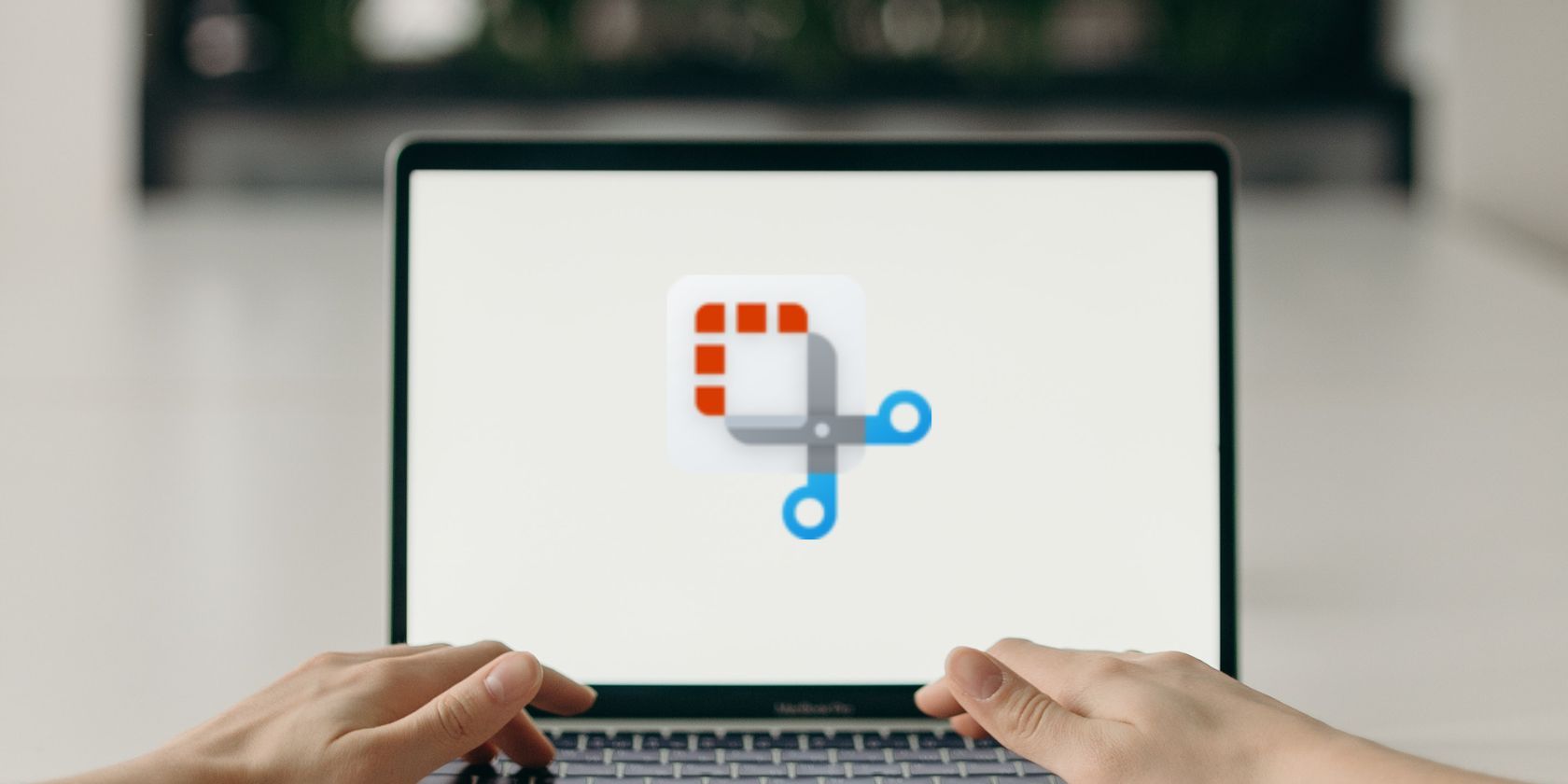اگر کاربر Windows Insider هستید، میتوانید ویژگی ضبط صدا را در ابزار Snipping کشف کنید. در اینجا نحوه تنظیم آن آمده است.
ابزار Snipping ابزار اصلی ضبط صفحه و ضبط ویدیو در ویندوز 11 است. و اکنون، مایکروسافت در حال آزمایش یک ویژگی ضبط صدا به همراه ویدیو در کانال Windows Insider است. در مورد این ویژگی و نحوه فعال کردن آن در رایانه شخصی ویندوز 11 به تفصیل صحبت خواهیم کرد. شروع کنیم.
ابزار Snipping یک ویژگی ضبط صدا دریافت می کند
Sniping Tool پس از دریافت پشتیبانی از فیلمبرداری در ویندوز 11 تغییر ظاهری زیادی پیدا کرد. پس از آن، ویژگی Text Actions آمد که می تواند متن را از روی اسکرین شات بخواند، که یکی دیگر از افزونه های مفید است. از قبل میتوانید اسکرینشاتهای گرفتهشده را در ابزار حاشیهنویسی کنید، بنابراین افزودن پشتیبانی ضبط صدا، آن را به یک بسته کامل برای کاربران تبدیل میکند.
نحوه فعال کردن و استفاده از ویژگی ضبط صدا در ابزار Snipping
ویژگی ضبط صدا Snipping Tool در زمان نوشتن به کاربران Windows Insider محدود می شود. برای کاربرانی که پس از بهروزرسانی اخیر در کانال Canary ثبتنام کردهاند در دسترس است، بنابراین ابتدا باید رایانه شخصی ویندوز خود را به آخرین نسخه موجود بهروزرسانی کرده و آن را نصب کنید. افراد غیر خودی می توانند از UUP Dump برای دانلود بیلدهای Windows Insider بدون ثبت نام در برنامه استفاده کنند.
پس از به روز رسانی رایانه شخصی خود، به برنامه فروشگاه مایکروسافت بروید و هرگونه به روز رسانی موجود برای ابزار Snipping را بررسی کنید. ویژگی ضبط صدا در نسخه 11.2309.16.0 برنامه موجود است، بنابراین به این یا هر نسخه بالاتر به روز رسانی کنید.
ابتدا باید به Snipping Tool اجازه دهید از میکروفون سیستم شما استفاده کند. مراحل زیر را دنبال کنید:
- کلید Win را فشار دهید تا منوی استارت باز شود. Snipping Tool را تایپ کنید و کلید Enter را فشار دهید تا برنامه اجرا شود.
- برای انتخاب روی نماد ضبط ویدیو کلیک کنید.
- بر روی دکمه New کلیک کنید.
- ابزار انتخاب را کلیک کرده و بکشید تا ناحیه ای را که می خواهید ضبط کنید برجسته کنید. دو آیکون جدید در نوار بالا در کنار تایمر و دکمه Start مشاهده خواهید کرد. اینها به شما امکان می دهند ضبط صدای سیستم و ضبط صدای میکروفون را کنترل کنید.
- روی نماد میکروفون کلیک کنید. باید به برنامه اجازه دهید از میکروفون رایانه شخصی شما برای ضبط صدا استفاده کند.
- سپس بر روی گزینه Open Microphone privacy settings کلیک کنید. برای ادامه روی دکمه Yes کلیک کنید.
- به قسمت Let apps بروید و به بخش میکروفون خود دسترسی پیدا کنید. به پایین بروید و برنامه Snipping Tool را در لیست پیدا کنید.
- بر روی کلید ضامن کلیک کنید تا ابزار Snipping Tool به میکروفون سیستم دسترسی پیدا کند.
- برنامه تنظیمات را ببندید.
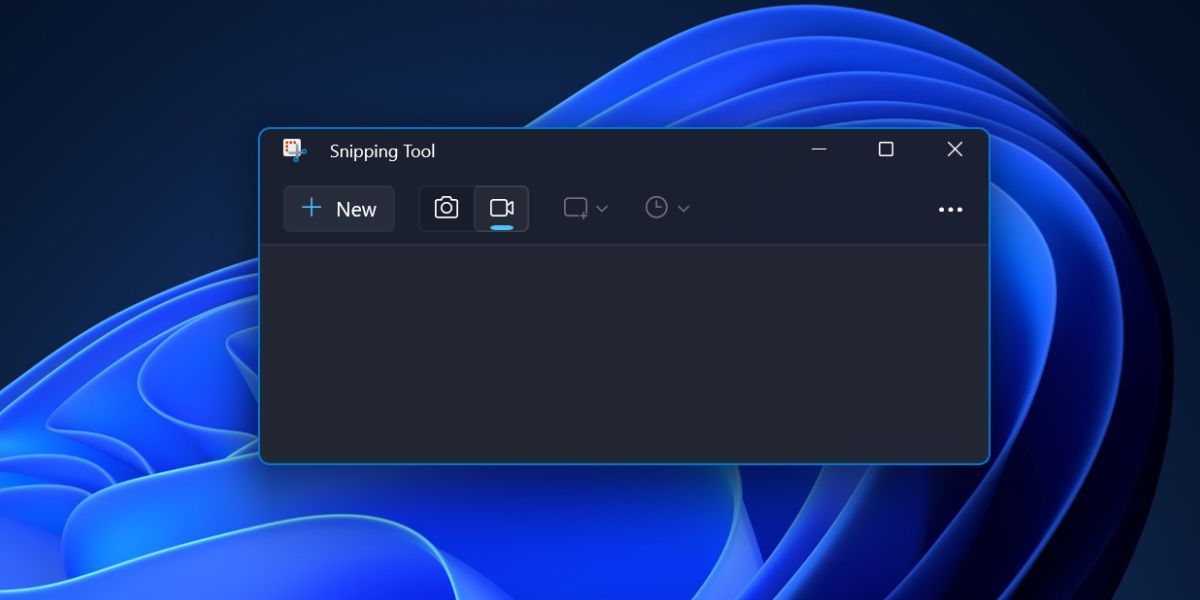
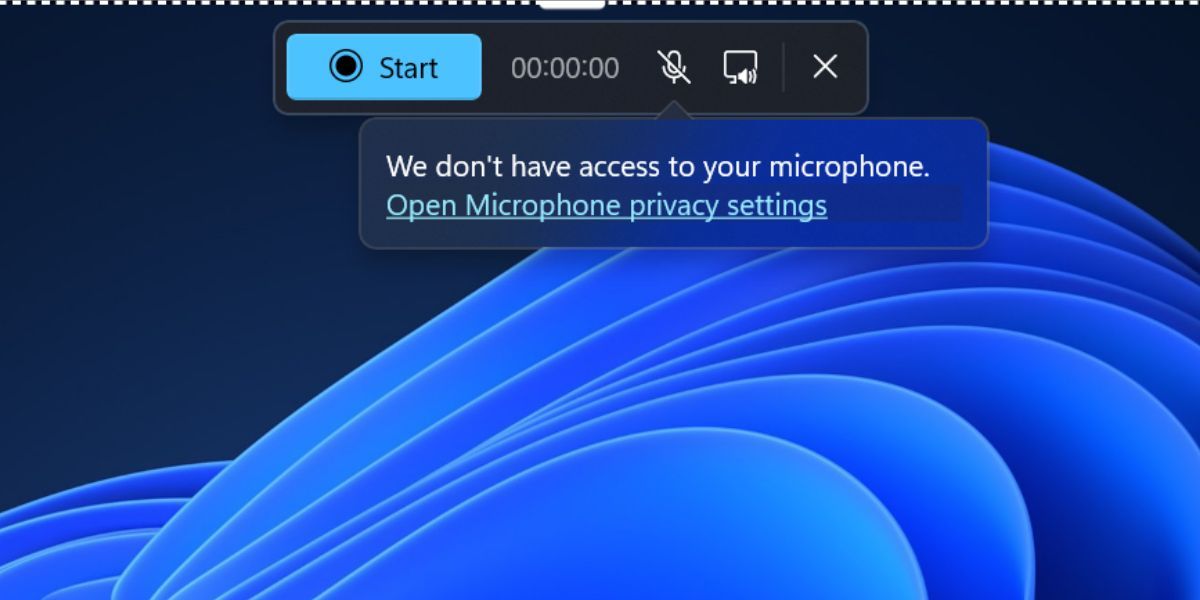
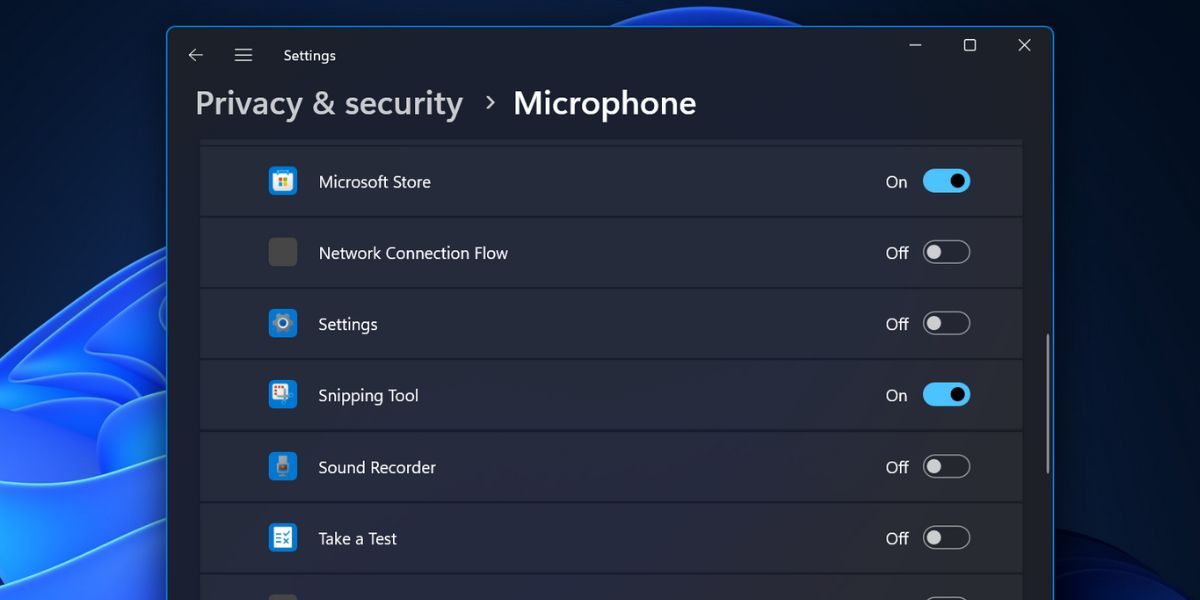
اکنون، ابزار Snipping برای ضبط صدا آماده است. در اینجا نحوه انجام آن آمده است:
- برنامه Snipping Tool را دوباره راه اندازی کنید.
- روی نماد ضبط ویدیو کلیک کنید و سپس روی نماد جدید کلیک کنید.
- کلیک کنید و با ماوس خود بکشید تا ناحیه صفحه ای را که می خواهید عکس بگیرید انتخاب کنید.
- روی نماد میکروفون کلیک کنید تا منوی کشویی باز شود. دستگاه ضبط صدا را که می خواهید استفاده کنید از لیست انتخاب کنید (میکرون داخلی یا خارجی).
- دوباره روی آیکون میکروفون کلیک کنید. از آنجایی که به صورت پیش فرض قطع شده است، بر روی گزینه Mute کلیک کنید تا انتخاب آن لغو شود.
- اگر می خواهید هنگام ضبط صدا صداهای سیستم را بی صدا کنید، بر روی Mute System Audio کلیک کنید.
- دکمه Start را بزنید تا به ضبط صفحه و صدای خود ادامه دهید.
- پس از اتمام، بر روی نماد توقف ضبط کلیک کنید.
- برای بررسی جلسه ضبط شده، کلیپ را پخش کنید. Ctrl + S را فشار دهید تا پنجره ذخیره باز شود. یک نام برای کلیپ ویدیویی خود وارد کنید و آن را در مکان دلخواه در رایانه شخصی خود ذخیره کنید.
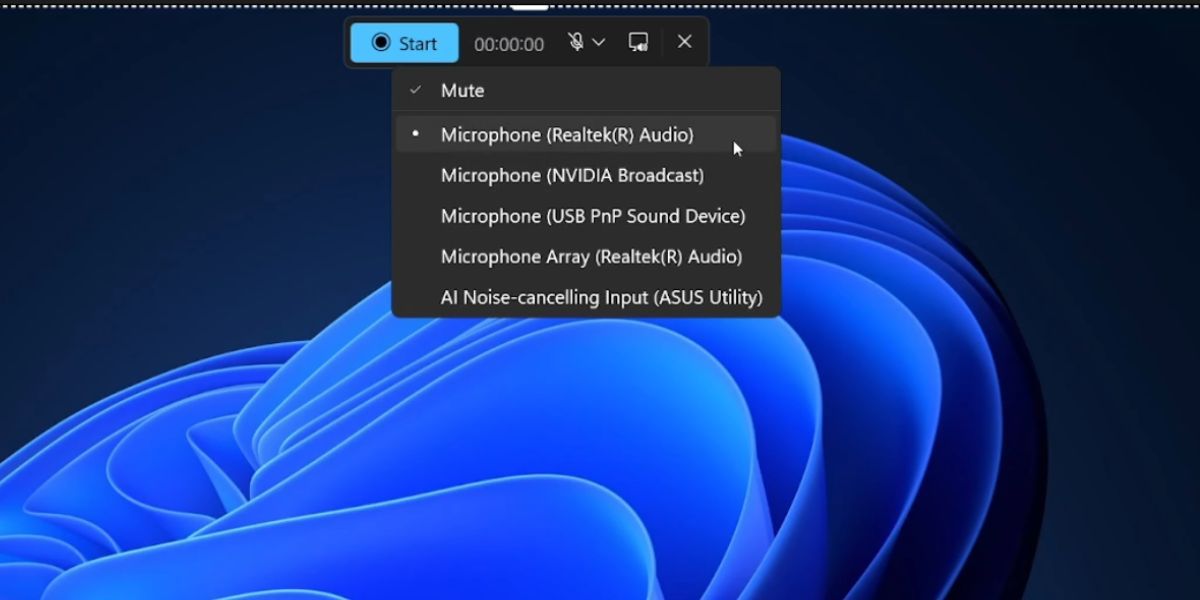

نحوه تغییر تنظیمات ضبط صدا در ابزار Snipping
برای تغییر تنظیمات ضبط صدا مراحل زیر را دنبال کنید:
- برنامه Snipping Tool را باز کنید.
- به گوشه سمت راست بالا بروید و روی نماد دیدن بیشتر (بیضی) کلیک کنید، سپس تنظیمات را انتخاب کنید. به سمت پایین به بخش ضبط صفحه بروید.
- اگر میخواهید همیشه ضبط میکروفون را فعال کنید، وقتی ضبط صفحه شروع میشود، روی کلید کناری شامل ورودی میکروفون بهطور پیشفرض کلیک کنید.
- برای جلوگیری از ضبط صدای سیستم، هنگامی که ضبط صفحه شروع می شود، کلید کنار عبارت Include system audio به طور پیش فرض را غیرفعال کنید.
- ابزار Snipping را ببندید.
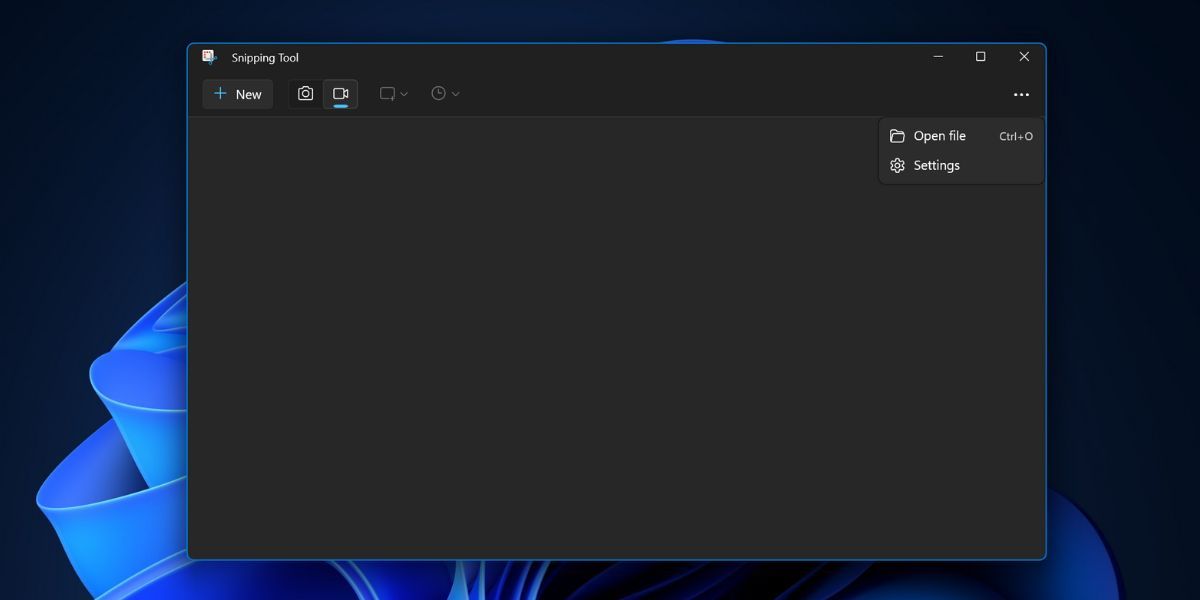
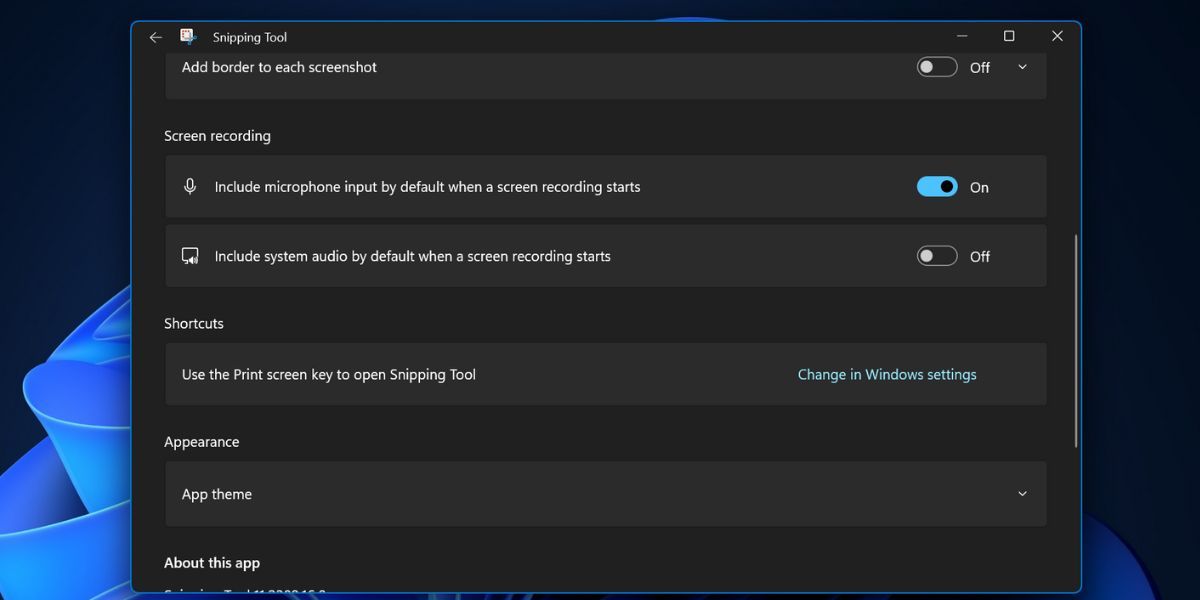
آیا ویژگی ضبط صدا خوب است؟
اگر از میکروفون خارجی استفاده می کنید، کیفیت ضبط صدا مناسب است. از آنجایی که میتوانید دستگاه ورودی صدا را انتخاب کنید و ضبط صدا را در حین ضبط ویدیو بیصدا یا بیصدا کنید، همچنین میتوانید هنگام ضبط ویدیو، یک صدا را اضافه کنید که میتوانید از آن به عنوان راهنمای ویدیویی استفاده کنید.
Snipping Tool فیلم ضبط شده را با ضبط صدا در فرمت MP4 ذخیره می کند. فایل جداگانه ای برای ضبط صدا ایجاد نمی کند. اما میتوانید از برنامههای ویرایشی مانند Clipchamp برای جدا کردن ضبط صدا از ویدیو استفاده کنید و سپس آن را تغییر دهید.
ضبط صدا همراه با صفحه نمایش شما
ابزار Snipping مورد علاقه مایکروسافت قرار گرفته است و ویژگی جدید ضبط صدا آن را به یک برنامه مناسب برای ضبط ویدیو با صدا تبدیل می کند. دیگر نیازی به استفاده از برنامه های شخص ثالث مانند OBS Studio ندارید. با این حال، مدتی طول می کشد تا این ویژگی در دسترس همه قرار گیرد.